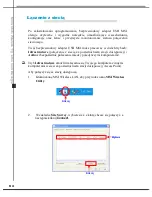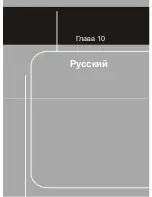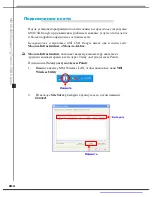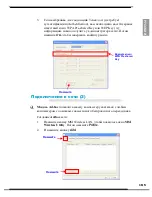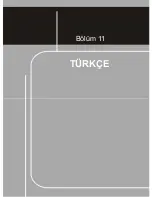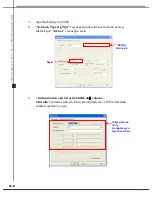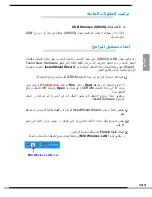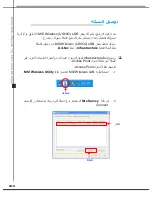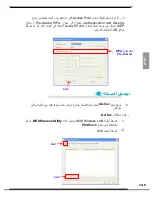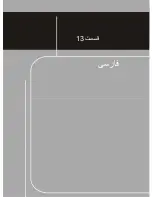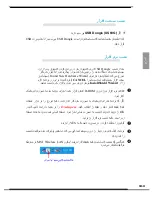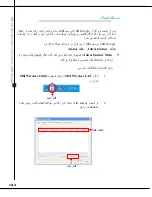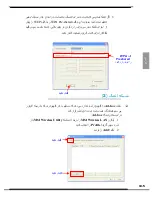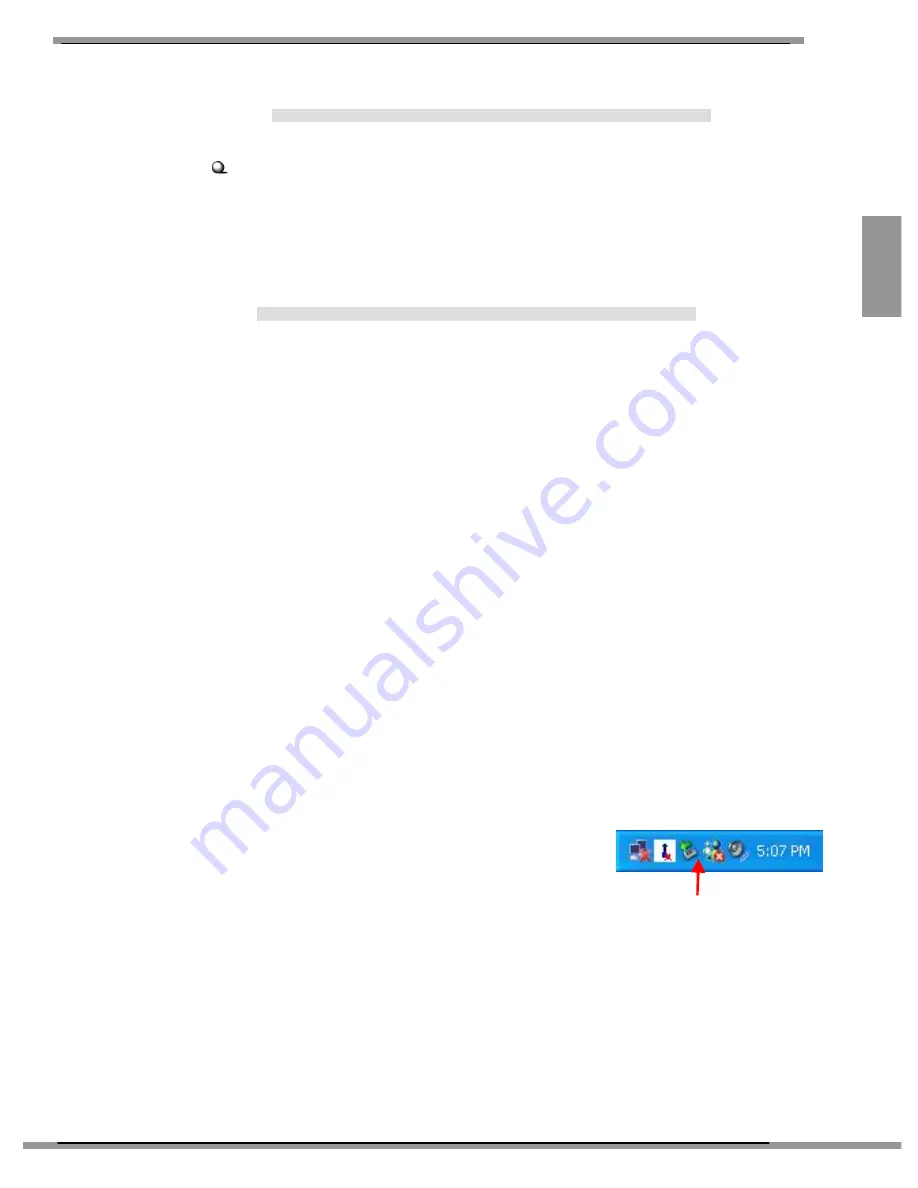
11-3
T
Ü
R
K
Ç
E
Kablosuz USB Dongle (US60G) Montaj
ı
İ
lk olarak sisteminizin kapal
ı
oldu
ğ
undan kesin emin olun. Kablosuz USB
Dongle
’ı
USB slota sa
ğ
lam bi
ç
imde oturacak
ş
ekilde yerle
ş
tirin.
Kablosuz USB Dongle
’ı
n donan
ı
m kurulumunu tamamlad
ı
ktan sonra
bilgisayar
ı
n
ı
z
ı
ba
ş
latt
ığı
n
ı
zda i
ş
letim sistemi kart
ı
otomatik olarak tan
ı
yarak
konfig
ü
rasyon i
ş
lemini ba
ş
latacakt
ı
r. L
ü
tfen Yeni Donan
ı
m Bulundu
sihirbaz
ı
n
ı
İ
PTAL
se
ç
ene
ğ
ine t
ı
klayarak gerekli yaz
ı
l
ı
m
ı
kartla gelen CD
i
ç
erisinden y
ü
klemek (
InstallShield Wizard
)
ü
zere sonland
ı
r
ı
n.
Yaz
ı
l
ı
m CD
’
sini bilgisayar
ı
n
ı
z
ı
n CD-ROM s
ü
r
ü
c
ü
s
ü
ne yerle
ş
tirdi
ğ
inizde
Kurulum yaz
ı
l
ı
m
ı
otomatik olarak
ç
al
ış
mal
ı
d
ı
r.
E
ğ
er otomatik olarak ba
ş
lamazsa g
ö
rev
ç
ubu
ğ
unda yer alan
Ba
ş
lat
tu
ş
una
t
ı
klay
ı
p
Ç
al
ış
t
ı
r
se
ç
ene
ğ
ini se
ç
in. A
ç
kutusuna
E:\setup.exe
(
E
harfi
CD-ROM s
ü
r
ü
c
ü
n
ü
z
ü
i
ş
aret eder) yaz
ı
p Tamam
’
a t
ı
klad
ığı
n
ı
z takdirde
Kurulum program
ı
ç
al
ış
maya ba
ş
layacakt
ı
r. Ana Kurulum ekran
ı
a
ş
a
ğı
daki
gibi kar
şı
n
ı
za gelecektir.
Install Software/Yaz
ı
l
ı
m
ı
Kur
tu
ş
una bas
ı
n.
InstallShield Wizard
’ı
n kar
şı
lama ekran
ı
belirdikten sonra Lisans
Antla
ş
mas
ı
n
ı
Accept/Kabul Ediyorum
’ı
se
ç
ip
Evet
’
e t
ı
klay
ı
n.
Yaz
ı
l
ı
m sisteme gerekli dosyalar
ı
kopyalamaya ba
ş
layacakt
ı
r. Durum
g
ö
stergesi kurulumun hangi a
ş
amada oldu
ğ
u konusunda size bilgi verecektir.
Kurulumu
Finish/Bitir
se
ç
ene
ğ
ine t
ı
klayarak
tamamlay
ı
n.
MSI Kablosuz LAN
ikonu durum
ç
ubu
ğ
unda belirecektir.
Donan
ı
m Kurulumu
u
Yaz
ı
l
ı
m Kurulumu
v
w
x
MSI Wireless LAN
ikonu
Summary of Contents for US60G
Page 1: ...MSI US60G Wireless 11g Turbo G USB Dongle Quick Installation Guide ...
Page 6: ...vi WEEE Statement ...
Page 7: ...vii ...
Page 8: ...viii ...
Page 10: ...x ...
Page 11: ...ENGLISH Chapter 1 ...
Page 17: ...DEUTSCH Kapitel 2PDF created with pdfFa ...
Page 23: ...FRANÇAIS Chapitre 3 ...
Page 29: ...ESPAÑOL Capítulo 4 ...
Page 35: ...ITALIANO Capitolo 5 ...
Page 41: ...NEDERLANDS Hoofdstuk 6 ...
Page 47: ...ČEŠTINA Kapitola 7 ...
Page 53: ...PORTUGUÊS Capítulo 8 ...
Page 59: ...POLSKI Rozdział 9 ...
Page 65: ...Русский Глава 10 ...
Page 71: ...TÜRKÇE Bölüm 11 ...
Page 77: ... ﻋﺮﺑﻲ اﻟﻔﺼﻞ 12 ...
Page 83: ... ﻓﺎرﺳﯽ ﻗﺴﻤﺖ 13 ...
Page 89: ...ไทย บทที 14 ...
Page 95: ...日本語 第 15 章 ...
Page 101: ...한국어 16 장 ...
Page 107: ...简体中文 第 17 章 ...
Page 113: ...繁體中文 第 章 ...
Page 119: ...1 1 ΕΛΛΗΝΙΚΆ Κεφάλαιο 19 ...
Page 125: ...DANSK Kapitel 20 ...
Page 131: ...SVENSKA Kapitel 21 ...
Page 137: ...SUOMI Kappale 22 ...
Page 143: ...NORSK Kapittel 23 ...
Page 149: ...MAGYAR 24 fejezet ...
Page 155: ...ROMÂNĂ Capitolul 25 ...
Page 161: ...SRPSKI Poglavlje 26 ...
Page 167: ...SLOVENSKY Kapitola 27 ...
Page 173: ...HRVATSKI Poglavlje 28 ...
Page 179: ...SLOVENŠČINA 29 Poglavje ...
Page 185: ...EESTI 30 peatükk ...